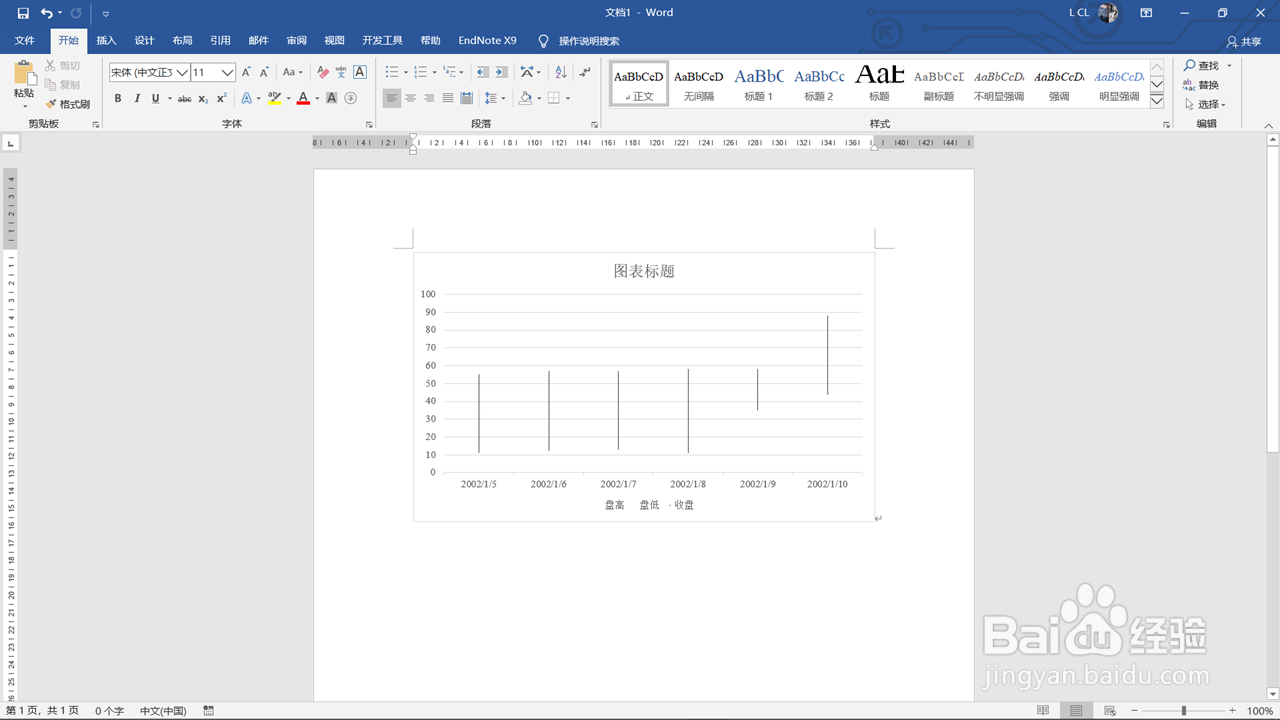1、打开电脑,打开Word 2019。
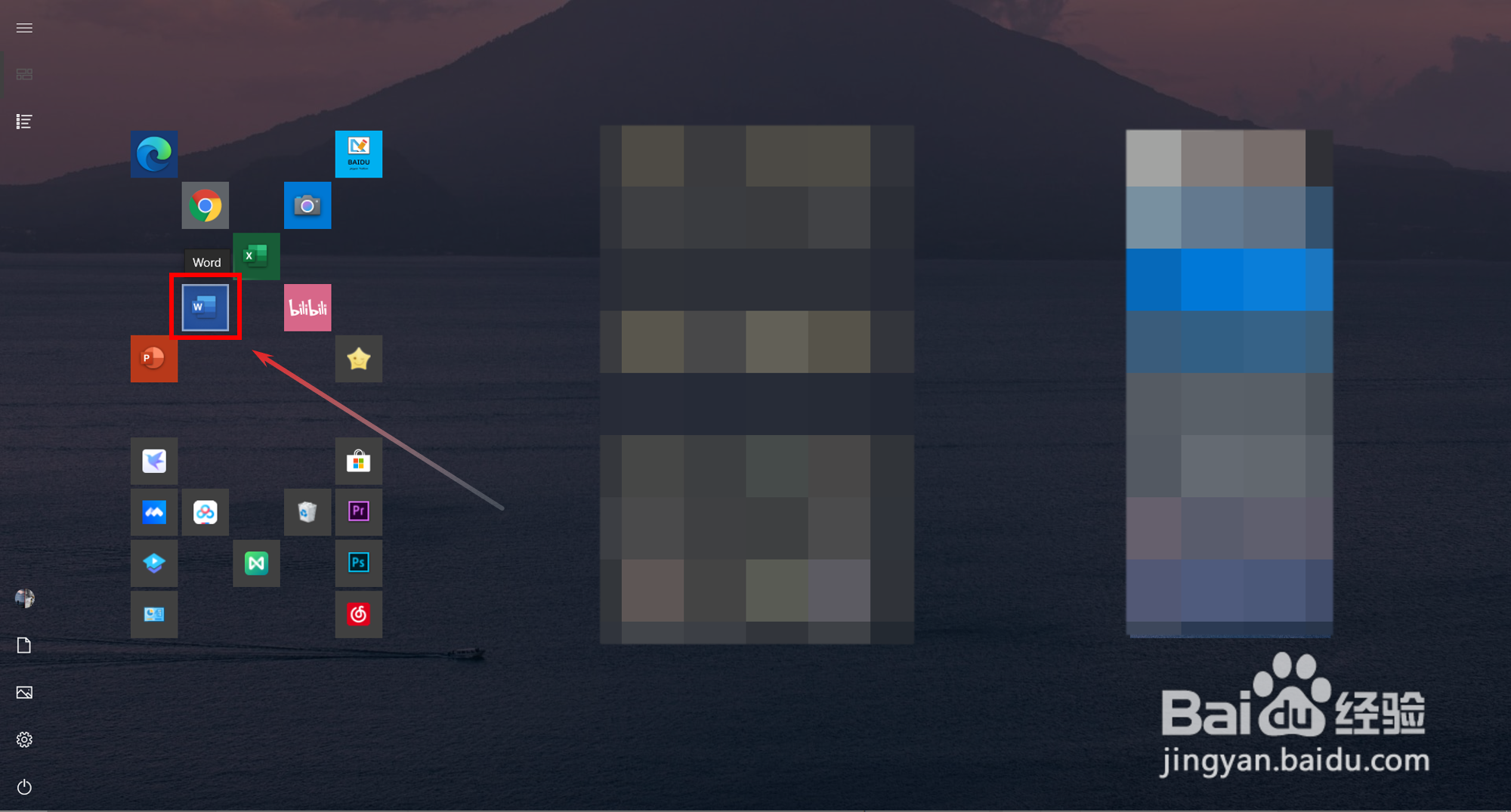
2、新建一个空白文档。
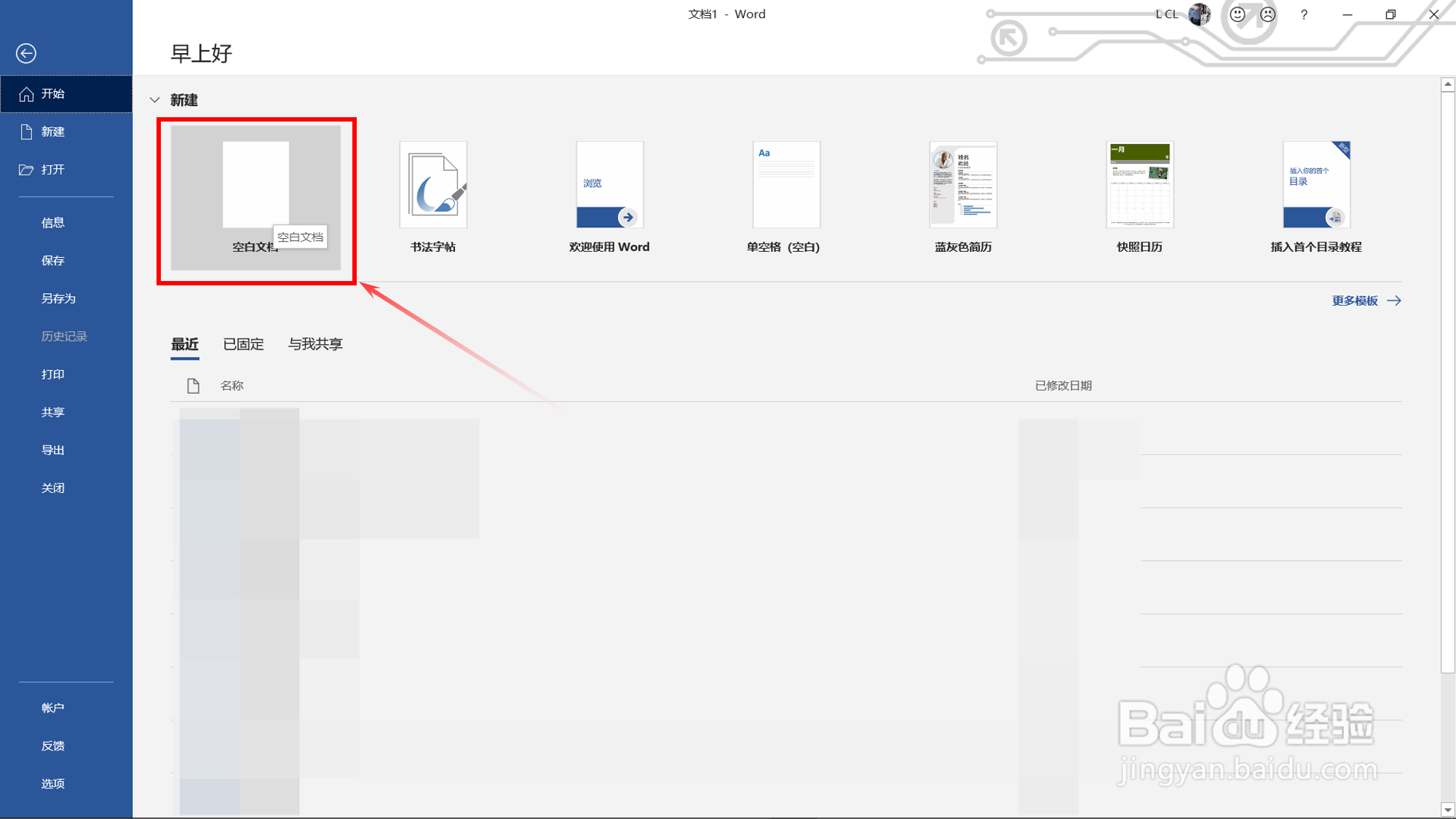
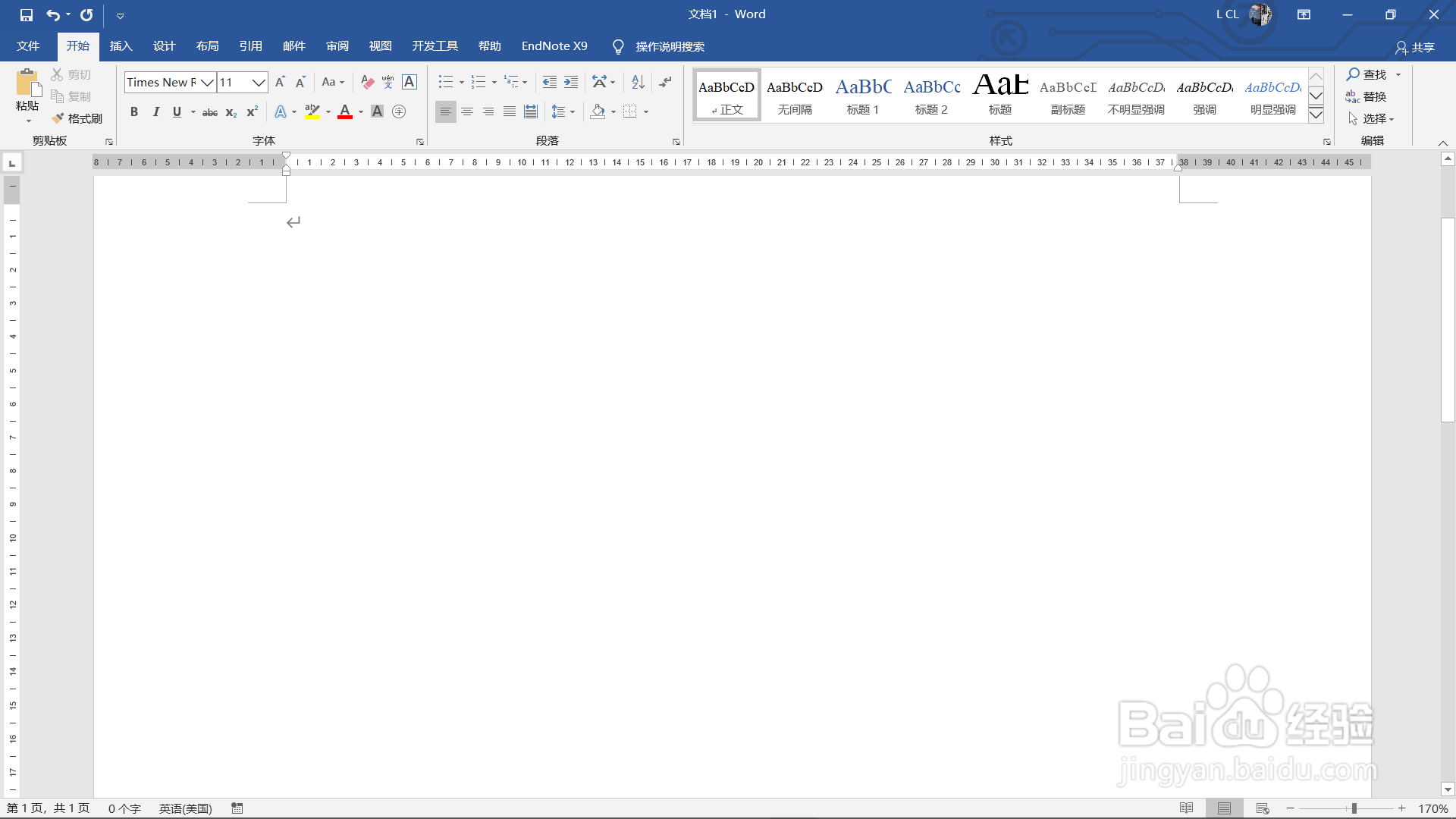
3、工具栏:插入——插图——图表。

4、点击股价图,选择盘高-盘低-收盘图并确定。
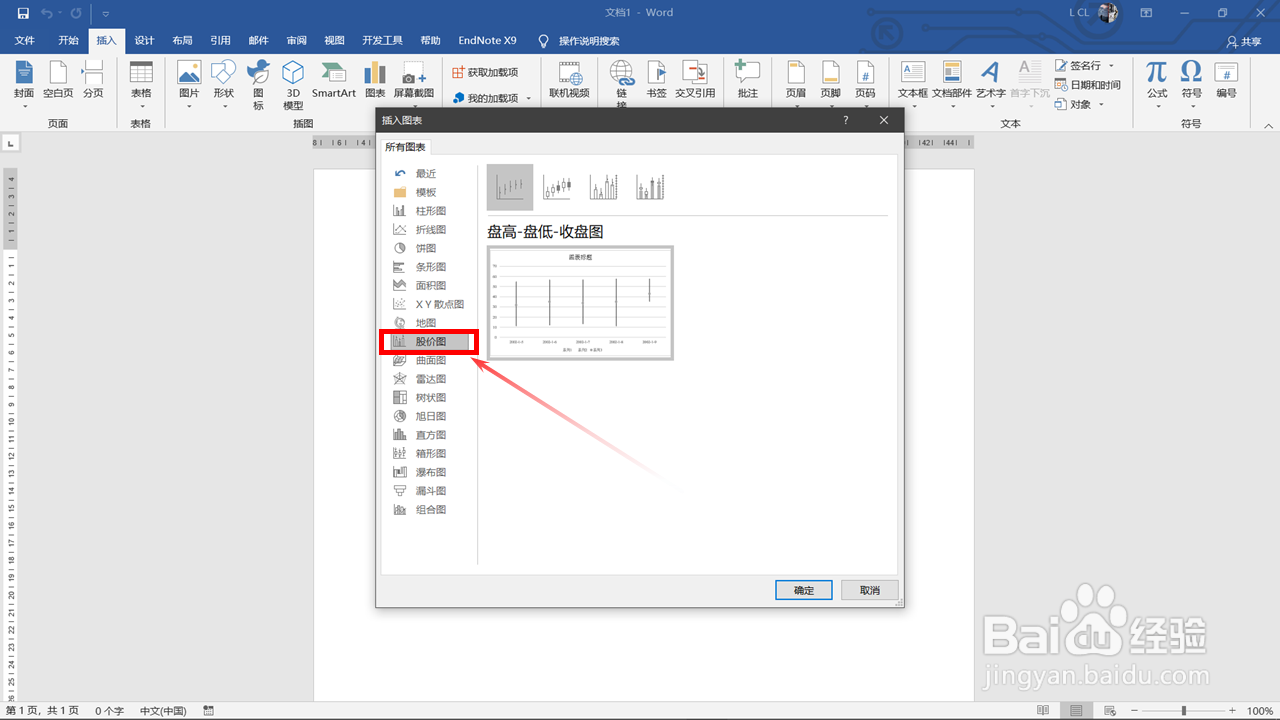
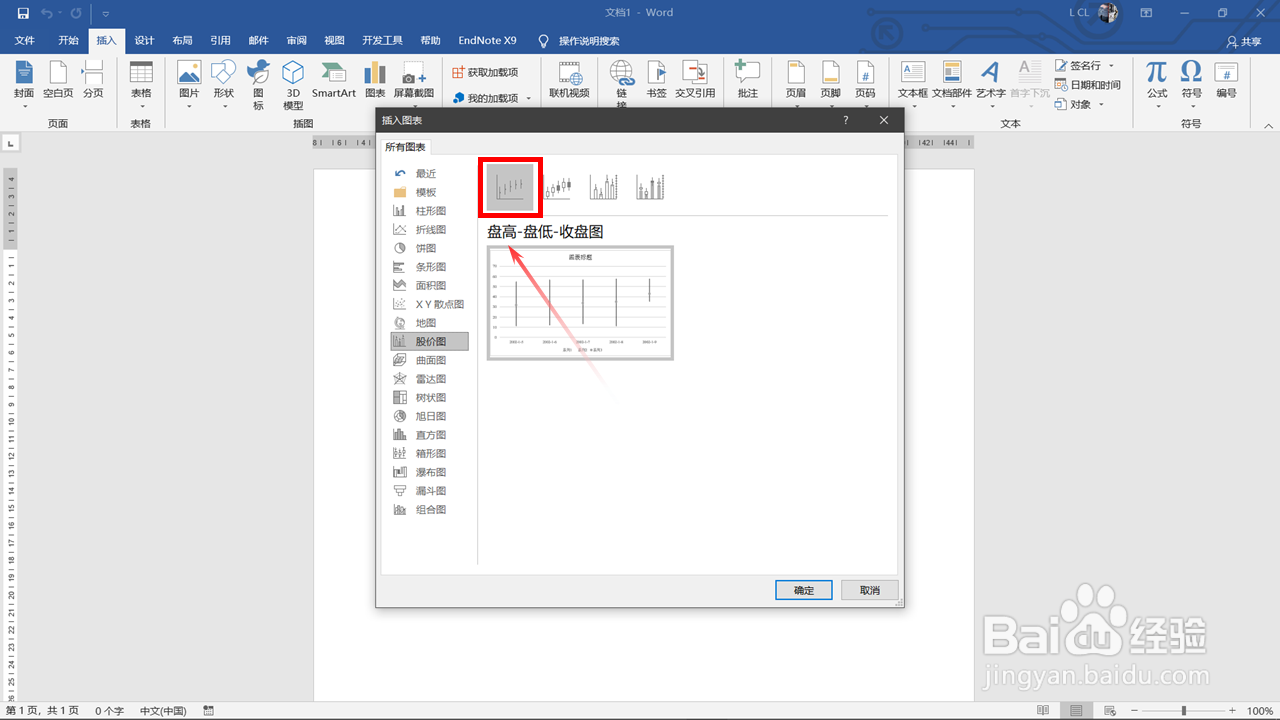
5、插入图表后,对图表进行编辑,如增加一个日期。
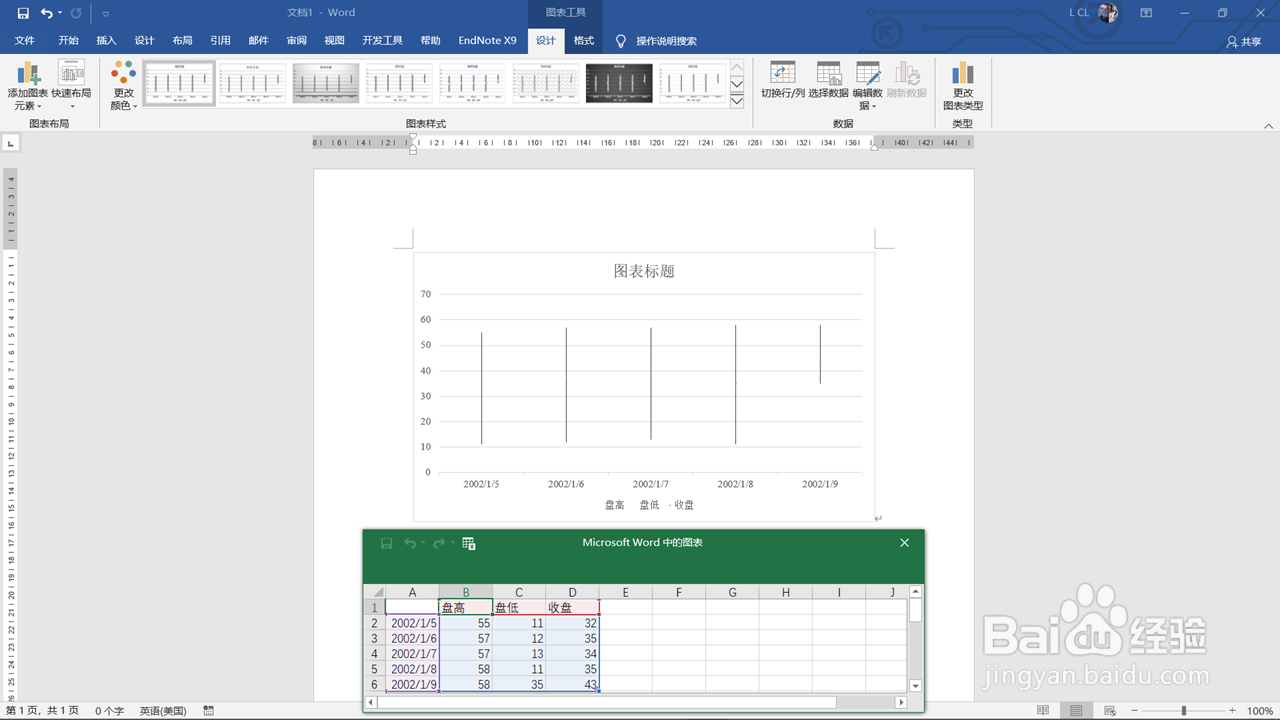

6、退出表格编辑,就是我们想要的盘高-盘低-收盘图了。
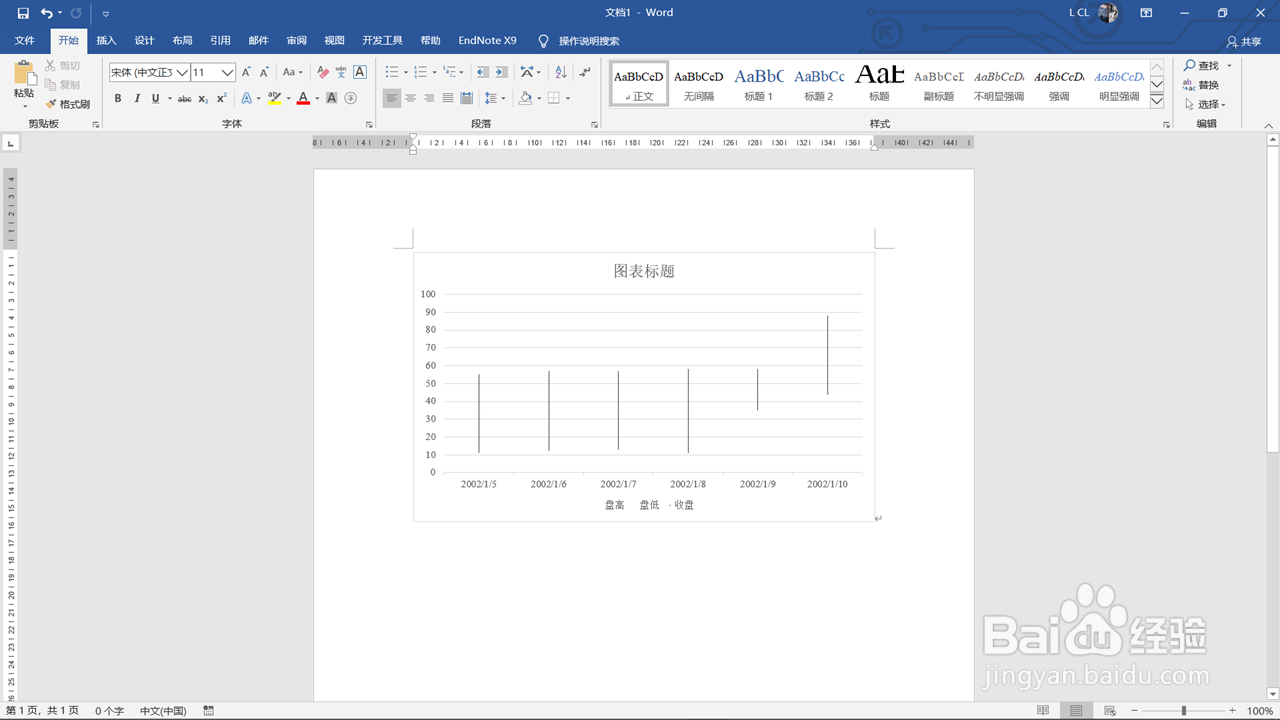
时间:2024-10-14 08:28:44
1、打开电脑,打开Word 2019。
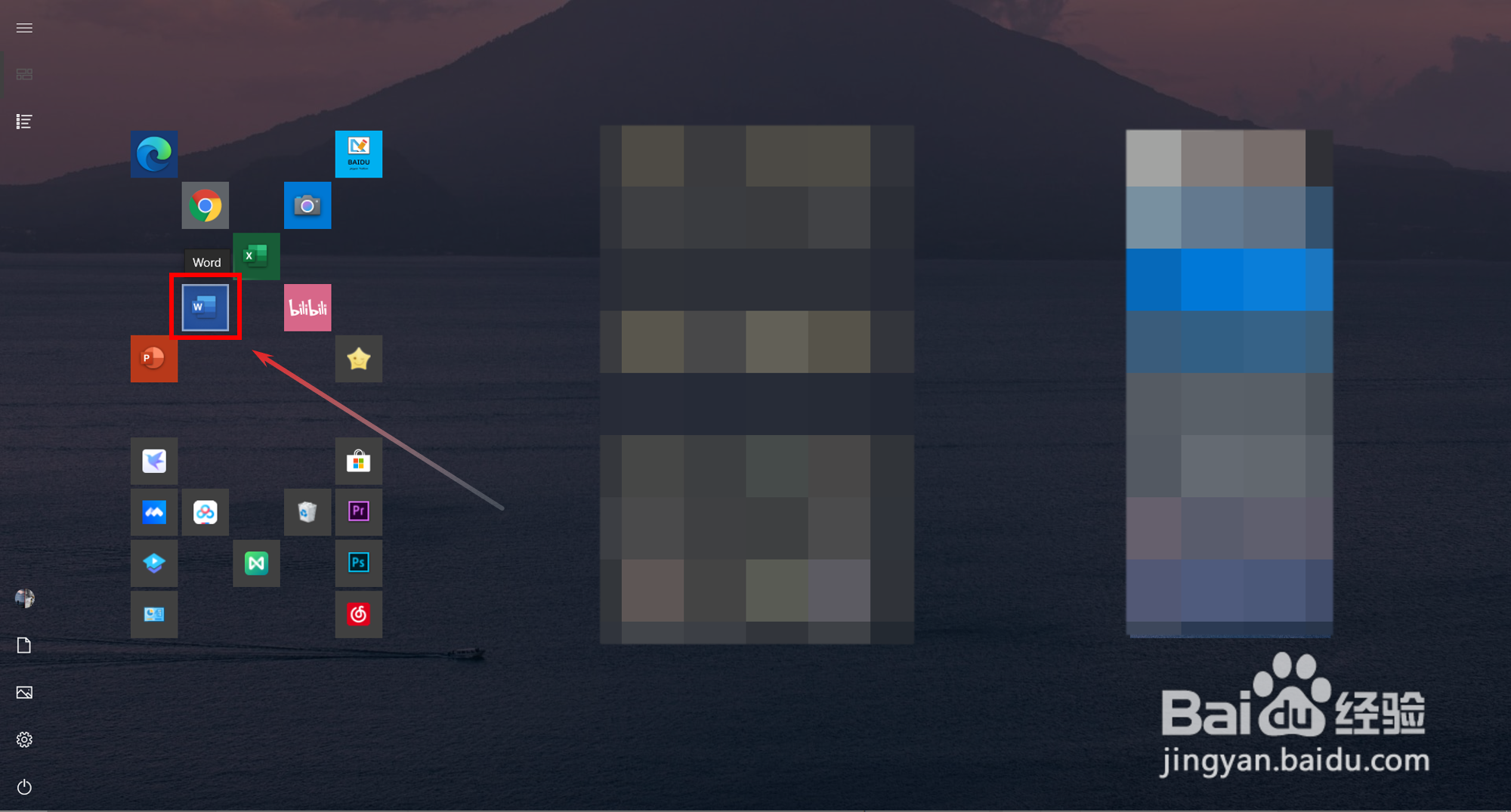
2、新建一个空白文档。
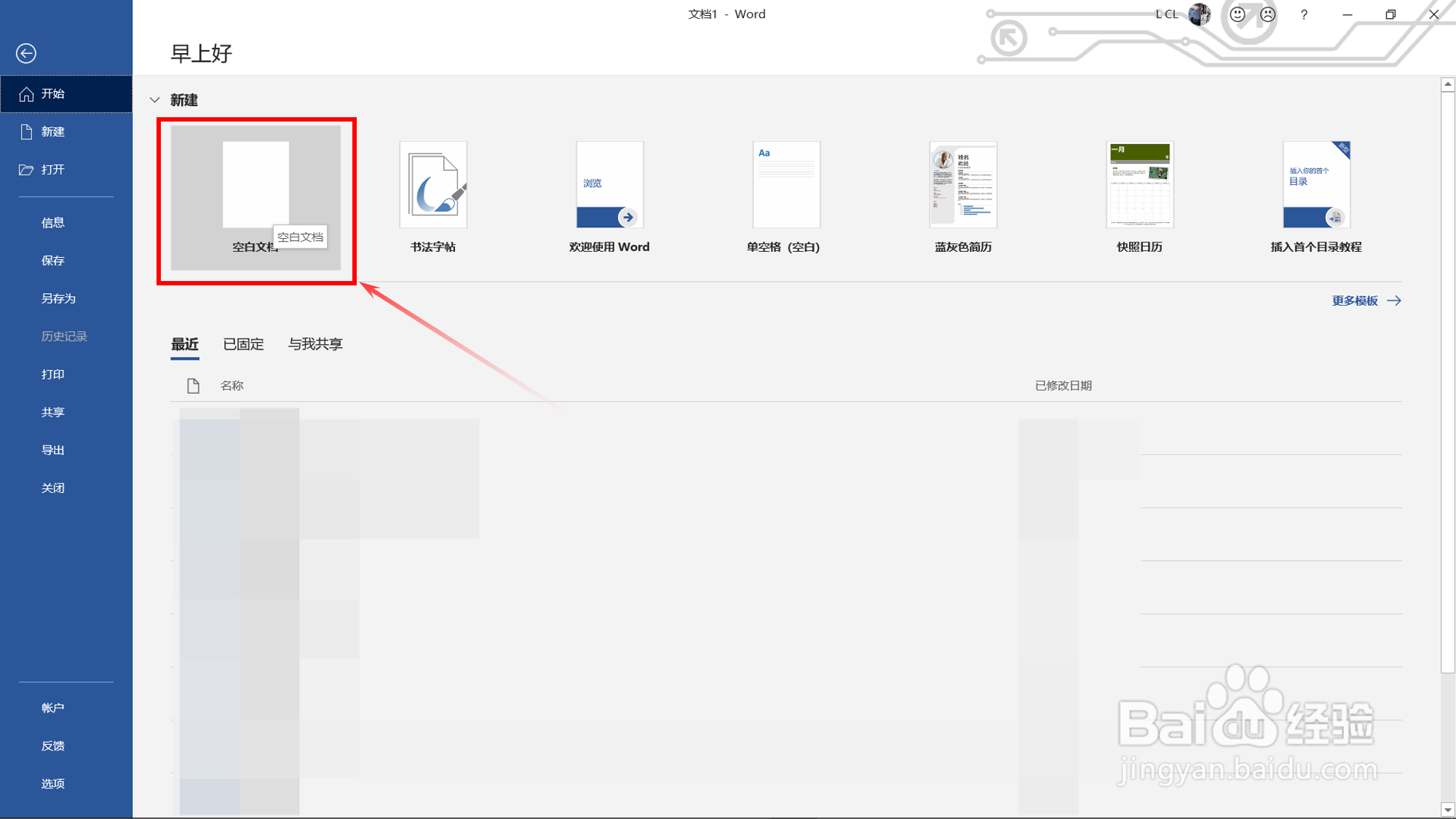
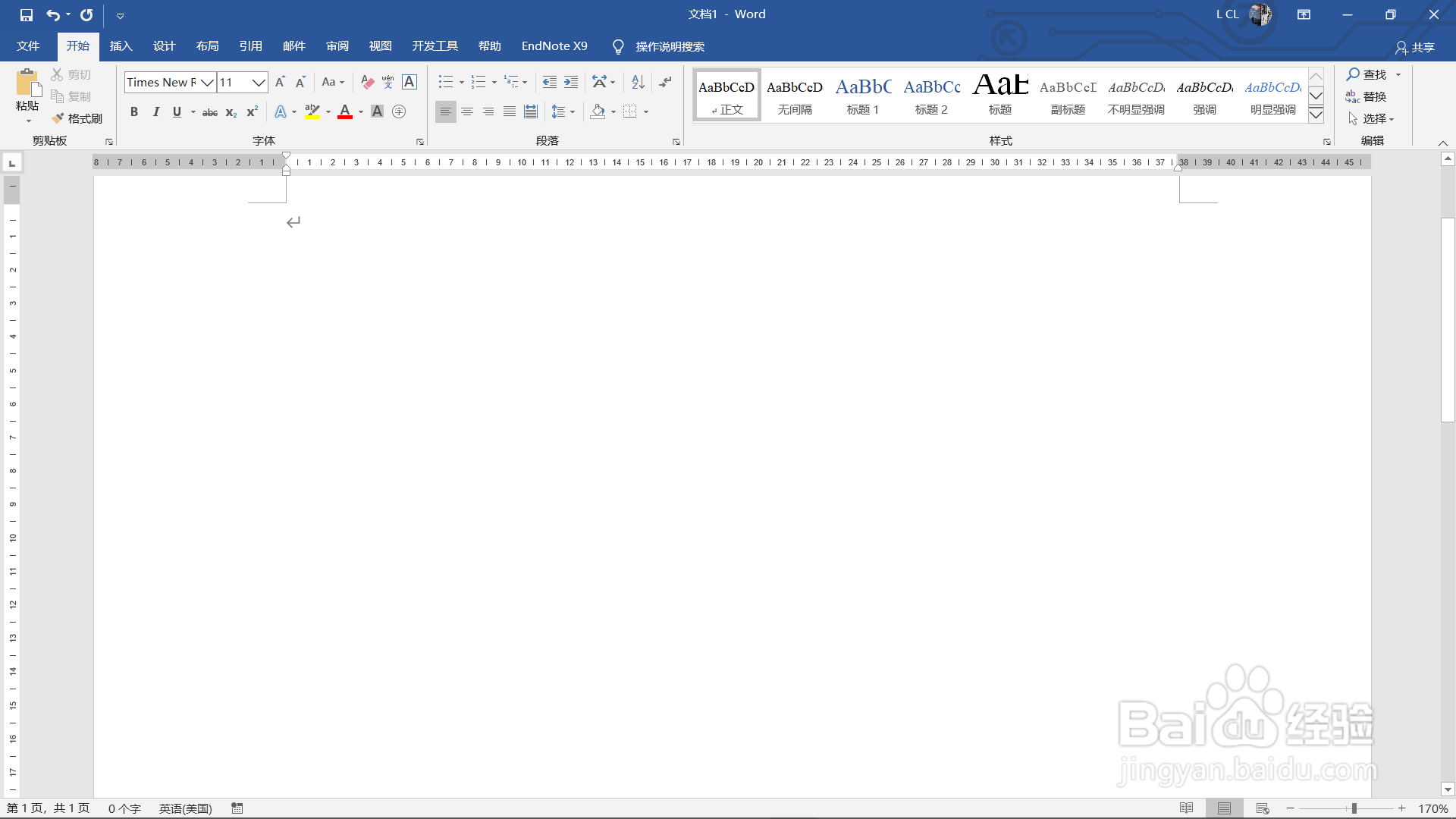
3、工具栏:插入——插图——图表。

4、点击股价图,选择盘高-盘低-收盘图并确定。
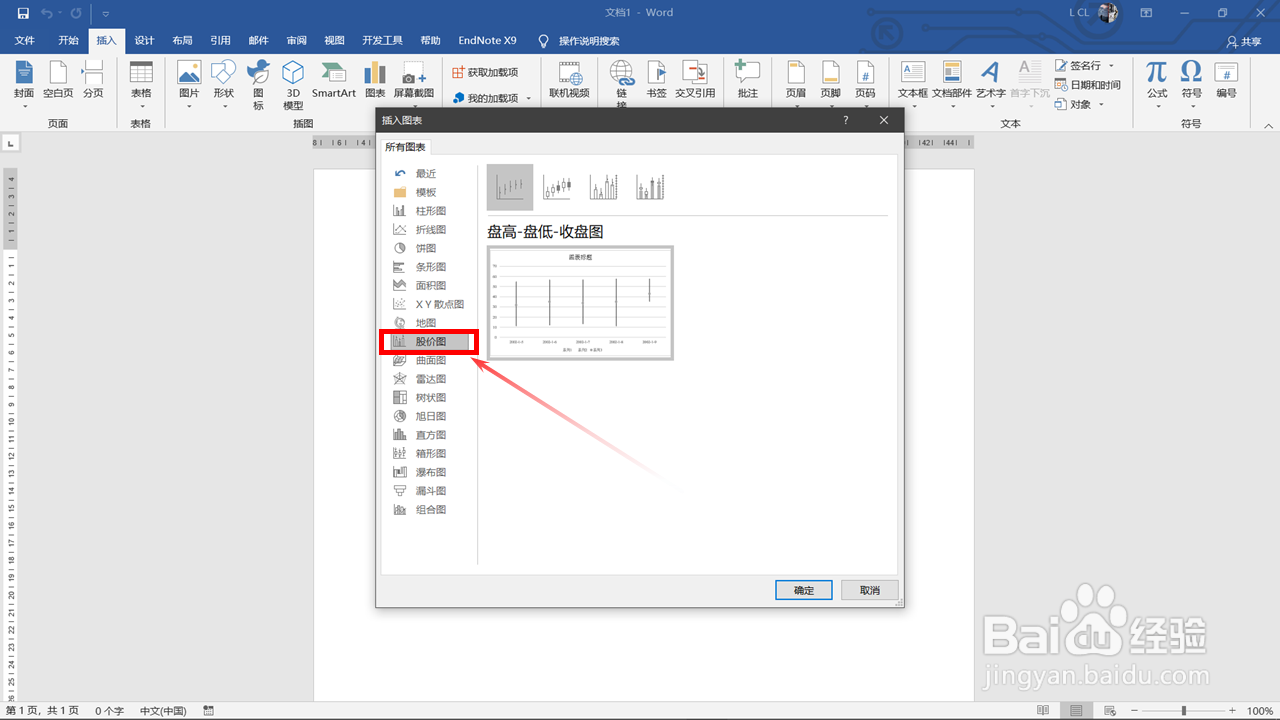
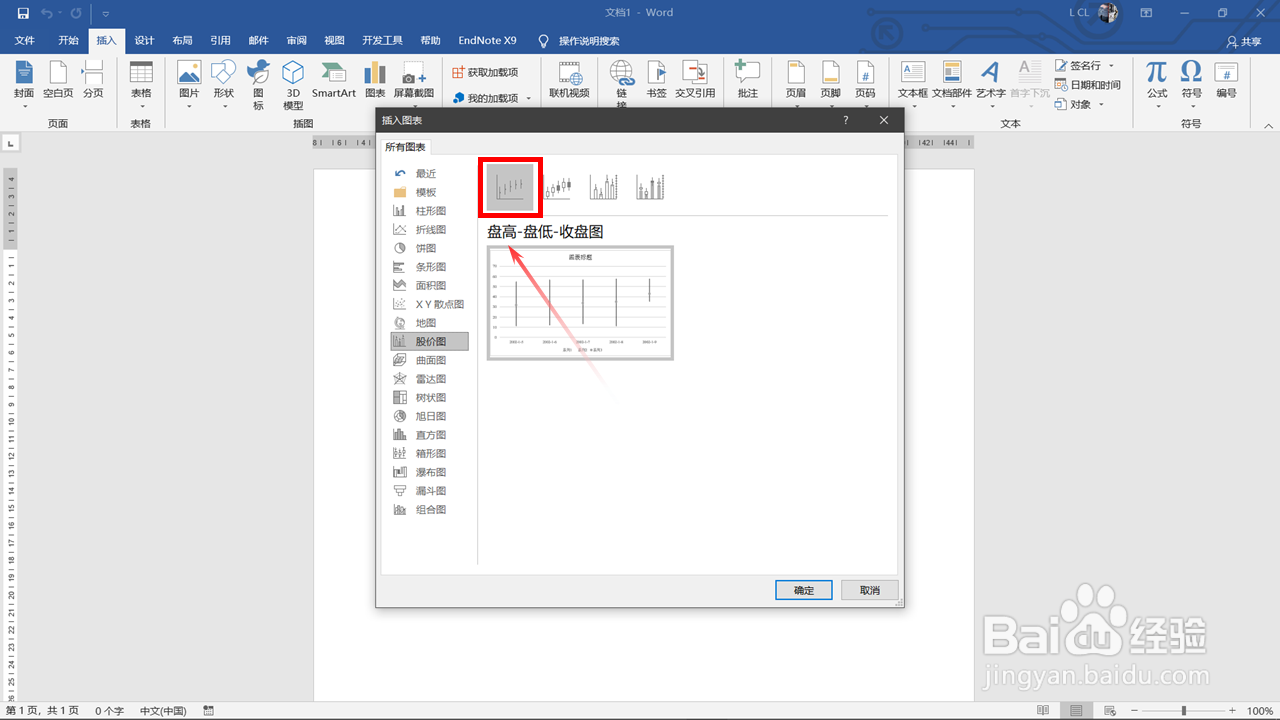
5、插入图表后,对图表进行编辑,如增加一个日期。
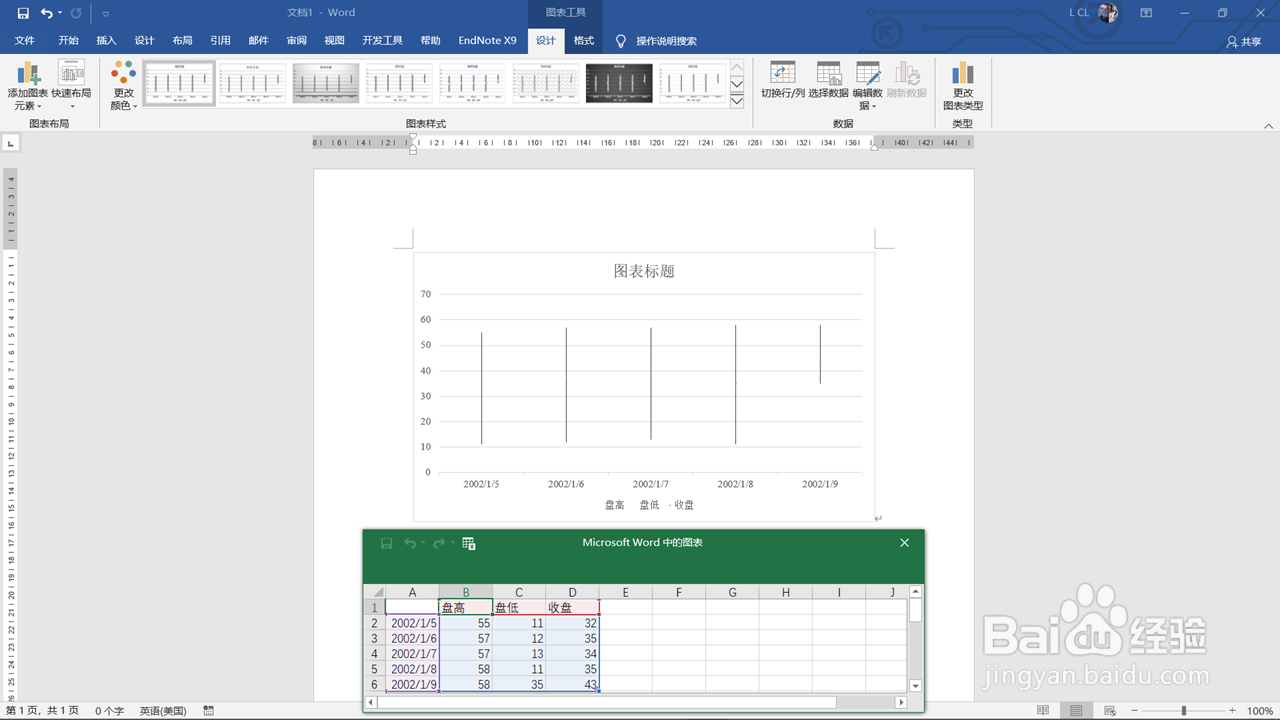

6、退出表格编辑,就是我们想要的盘高-盘低-收盘图了。